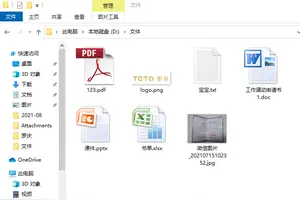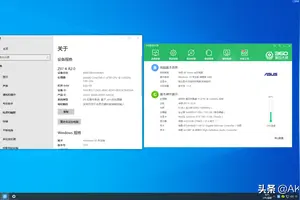1.新买的电脑怎么设置
一、新笔记本第一次开机使用注意事项第一次开机正确的方式是需要使用电源适配器与笔记本连接,按下笔记本电脑电源键即可开机,之后开机即可激活笔记本电脑,成功开机。
二、新笔记本设置Windows10系统新笔记本电脑预装Windows10系统,需要完成Windows系统初始化设置,通过几步简单的设置即可进行Windows10桌面中。1、开机之后,第一步需要从区域设置开始,我们将区域设置为“中国”,选择“是”,如下图所示:新买预装win10笔记本电脑第一次开机怎么设置2、键盘布局,可以按照我们习惯来进行设置,如果拼音就选择微软拼音,选择“是”,如下图所示。
新买预装win10笔记本电脑第一次开机怎么设置3、这时计算机询问您是否添加第二种键盘布局,直接跳过即可,如下图所示。新买预装win10笔记本电脑第一次开机怎么设置4、接下来,我们需要设置无线网络,,原因是网络连接成功之后,系统会自动连接微软服务器,由于全球那么多人连接微软服务器,有的时候会导致后续设置缓慢和卡死的现象,进入系统之后再进行网络连接。
新买预装win10笔记本电脑第一次开机怎么设置5、这时笔记本询问“是否让Cortana作为你的个人助理?”,这是小娜助手设置,我们需要使用小娜助手就直接点击“是”,如下图所示。新买预装win10笔记本电脑第一次开机怎么设置6、为你的设置选择隐私设置,我们点击“接受”,如下图所示。
新买预装win10笔记本电脑第一次开机怎么设置7、注册和保护,直接下一步,下一步,如下图所示。新买预装win10笔记本电脑第一次开机怎么设置新买预装win10笔记本电脑第一次开机怎么设置8、通过以上的系统初始设置之后,我们就可以直接进入Windows10桌面了。
但是我们进入到Windows10桌面之后,我们会发现桌面上只有一个回收站图标,而此电脑、网络等图标均没有,我们需要进行显示桌面图标设置。三、显示Windows桌面图标1、我们在Windows10系统中,在桌面的空白处鼠标右键点击,弹出菜单,选择“个性化”,如下图所示。
新买预装win10笔记本电脑第一次开机怎么设置2、在“个性化”→“主题”→“桌面图标设置”→勾选“计算机“,并点击“应用”按钮,这时桌面就会显示“此电脑”的图标了,此外网络、用户的文件、控制面板是否需要显示,可以根据自己需求来选择。新买预装win10笔记本电脑第一次开机怎么设置四、激活Windows 10系统由于新电脑预装都是正版的Windows10系统,我们只需要将电脑连接网络即可自动激活系统,连接网线或者连接Wifi无线网络都可以。
我们来连接下无线网络示例,点击桌面右下角的无线网络标志,弹出来众多无线网络名称,我们找到自家的无线网络名称,并输入无线密码进行连接即可。新买预装win10笔记本电脑第一次开机怎么设置电脑连接网络成功之后,Windows10系统会自动连接微软服务器识别激活信息,并自动完成激活,这个过程一般10分钟内。
五、激活预装的Office预装的Windows10系统一般会附赠正版 Office软件,也需要激活的,必须是激活win10系统之后才能激活自带office。1、我们在笔记本联网的状态下,找到任意一个Office文件并打开,第一次使用OFFICE软件需要登录或者创建微软账户,没有账户的朋友可以创建并激活微软账号,如果已经有了账户就直接登录。
新买预装win10笔记本电脑第一次开机怎么设置2、带来这个界面之后点击“激活Office”即可完成激活了。新买预装win10笔记本电脑第一次开机怎么设置六、新笔记本为何只有一个C盘?一般来说,新笔记本默认硬盘没有分区,或许只有一个C盘的情况,我们将一些空间需要划分给D盘、E盘等。
1、鼠标右键点击“此电脑”的图标,在弹出的菜单栏之后选择“管理”,如下图所示。新买预装win10笔记本电脑第一次开机怎么设置2、在计算机管理的界面中,我们点击“磁盘管理”,如下图所示。
新买预装win10笔记本电脑第一次开机怎么设置3、在磁盘管理界面中,我们即可看到磁盘的分区情况,在需要分区的磁盘上点击鼠标右键,选择“压缩卷”,之后输入新分区盘的容量大小,默认是最大,可以根据需要分几个盘,灵活调整下大小,完成之后点击“压缩”,如下图所示。新买预装win10笔记本电脑第一次开机怎么设置新买预装win10笔记本电脑第一次开机怎么设置4、压缩分区之后,就可以出现一个叫做压缩卷的方框,我们继续在上面鼠标右键点击,选择“新建简单卷”,选择之后弹出一个对话框,一直“下一步”就可以完成一个新区创建了,如下图所示。
新买预装win10笔记本电脑第一次开机怎么设置新买预装win10笔记本电脑第一次开机怎么设置5、之后,我们打开“此电脑”,就可以看到新分区出来的盘,如下图所示。新买预装win10笔记本电脑第一次开机怎么设置。

2.win10新电脑怎么设置最好
1、退格键与浏览器的返回功能
在默认情况下,键盘上的退格键充当了网页浏览中返回上一界面的功能,而有时候误操作的话很可能丢失当前的工作,所以这个功能也并非十全十美。解决方案:使用Chrome或者火狐浏览器,通过插件禁用,至于其他浏览器使用者,那就只能自己多注意了。
2、隐藏文件扩展名
也许是为了方式误操作,在Windows操作系统中,文件的扩展名一般都是被隐藏的,如果你需要处理大批量的不同文件类型同样文件名的文档时,这会相当不方便。解决方案:打开任务管理,在文件夹选项中开启扩展名显示功能。
3、浏览器默认首页
在微软系统中,打开浏览器后一般都会加载默认的搜索引擎或者网页门户,十分令人厌烦,特别是某些充斥大量广告内容的门户,更是拖慢电脑的运行速度。解决方案:在浏览器选项里设置主页为空白页或者锁定为固定网页。
4、用户帐号控制警告
想必Win 7跟Win 8的用户都深受这项功能的毒害,基本上只要进行一个稍微跟系统有关的操作,这个警告就会跳出来,就连装个杀毒软件,它都要问问你到底愿不愿意装。解决方案:在Windows控制中心关闭。
3.新电脑到开机怎么设置
1,在开机时按下“Del”键,进入BIOS设置程序,选择“Power Management Setup”,按回车键进入,选择里面“Power Up Control”中的“Automatic Power Up”,2,按回车将其设置为“Everyday”(每天)或者“By Date”(某一天),然后在“Time(hh:mm:ss)Alarm”项中设置你开机的时间.设置好后返回主界面,3,按F10键保存你的设置。
但有些主板设置也有相应的一些变化,不过影响不是很大.建议没有特殊要求没必要设置.也可设置成双击鼠标或键盘等的启动。其他1.新开封的联想电脑,开机的时候在这个画面会停留言一会,不要着急。
2.等一会就会进入,第一次进入系统的设置向导,如果是国内的生产电脑是不需要设置的,直接【下一步】3.许可条款,我没怎么看,因为看了你不服也得点击接受条款,不然不让使用系统。4.设置一下这台电脑的主题颜色,和计算机名。
点击【下一步】5.网络连接,如果有WIFI就选择一个连接上去,如果没有就点击【稍后连接无线网络】6.我的网络中有无线网络,输入选择的无线路由器的密码。点击【下一步】密码正常的话,过一会就会验证成功的。
7.此时就会自动加载系统文件,因为需要一点时候就会有个提示,提示你怎么操作WIN8。8.正常开机以后,建议把电脑分区重新分一下,因为新买的笔记本电脑只会有一个分区。
4.我新买的电脑是windows10系统怎样操作系统
一、准备工作
1、可用电脑一台
2、win10镜像:win10正式版下载
3、8G容量U盘:制作U盘PE启动盘教程
4、启动设置:怎么设置开机从U盘启动
二、安装步骤如下
1、在有系统的电脑上制作U盘PE启动盘,然后将win10镜像中的win10.gho文件解压到U盘GHO目录下;
新买的电脑怎么装win10系统 步骤1 2、在新买的电脑上插入U盘,启动电脑时按下F12、F11、Esc等快捷键,在弹出的启动菜单中选择U盘选项,回车;
新买的电脑怎么装win10系统 步骤2 3、启动进入U盘PE菜单,选择【02】回车,运行PE系统;
新买的电脑怎么装win10系统 步骤3 4、在PE系统桌面上双击打开【DiskGenius分区工具】,点击【硬盘】—【快速分区】;
新买的电脑怎么装win10系统 步骤4 5、设置分区的数目以及分区的大小,点击确定;
新买的电脑怎么装win10系统 步骤5 6、分区之后,双击【U教授PE一键装机】,按照图示进行选择,选择系统安装位置,确定;
新买的电脑怎么装win10系统 步骤6 7、弹出提示框,直接点击确定,在这个界面,执行系统的解压过程;
新买的电脑怎么装win10系统 步骤7 8、完成操作后,电脑会重启,此时拔出U盘,开始安装win10系统;
新买的电脑怎么装win10系统 步骤8 9、之后只需等待,在启动进入win10桌面后,win10就安装好了。
新买的电脑怎么装win10系统 步骤9
到这边新买的电脑怎么装win10系统的教程就介绍完了,大家只需按照上述步骤来操作,就可以给新买的电脑装上win10系统了。
5.新买的电脑Microsoft账户怎么设置
设置属于自己的Microsoft账户,首先,我们要找到电脑中的更改电脑设置。
找到更改电脑设置中的账户
看一下你当前的账户是本地账户吗,如果是本地账户,在下方可以找到连接Microsoft账户,点击进入。
4
如果你已经有Microsoft账户,可以直接连接,可以在别人的电脑上管理你的电脑。如果你还没有属于你自己的Microsoft账号,你可以选择创建一个新的账户。
步骤阅读
5
下面创建新的账户界面,按照要求,填写相关信息即可。
6.win10新电脑怎么设置最好
1、退格键与浏览器的返回功能在默认情况下,键盘上的退格键充当了网页浏览中返回上一界面的功能,而有时候误操作的话很可能丢失当前的工作,所以这个功能也并非十全十美。
解决方案:使用Chrome或者火狐浏览器,通过插件禁用,至于其他浏览器使用者,那就只能自己多注意了。2、隐藏文件扩展名也许是为了方式误操作,在Windows操作系统中,文件的扩展名一般都是被隐藏的,如果你需要处理大批量的不同文件类型同样文件名的文档时,这会相当不方便。
解决方案:打开任务管理,在文件夹选项中开启扩展名显示功能。3、浏览器默认首页在微软系统中,打开浏览器后一般都会加载默认的搜索引擎或者网页门户,十分令人厌烦,特别是某些充斥大量广告内容的门户,更是拖慢电脑的运行速度。
解决方案:在浏览器选项里设置主页为空白页或者锁定为固定网页。4、用户帐号控制警告想必Win 7跟Win 8的用户都深受这项功能的毒害,基本上只要进行一个稍微跟系统有关的操作,这个警告就会跳出来,就连装个杀毒软件,它都要问问你到底愿不愿意装。
解决方案:在Windows控制中心关闭。
7.新买的笔记本电脑,windows10系统,在“设置
工具/原料
安装有win10操作系统的电脑一枚。
方法/步骤
右击“这台电脑”,选择“属性”,打开系统属性对话框,点击左边栏的“系统保护”,如下图。您还可以通过键盘上的Windows徽标键+PauseBreak键的组合快捷键迅速打开系统属性窗口。
在弹出的系统保护窗口,找到你安装的win10系统所在的盘符。由于我安装的是win7和win10双系统,win10在E盘,所以我选择了E盘,如下图。然后单击下面“立即为启动系统保护的驱动器创建还原点”后面的“创建”。
在出现的对话框中,输入能够让您识别该还原点的描述,比如你对系统将要做的修改,将要安装的程序软件等,描述由您决定。我输入了“安装新程序”。然后点击创建。
之后,会显示“正在创建还原点”。稍等。
创建完毕,显示“您已成功创建还原点”。下次如果系统出现某些问题,您可以通过相同的步骤来选择你已成功创建的还原点还原win10系统。免去了重装系统的麻烦。
END
注意事项
开启系统还原,创建win10系统还原点,是个非常好的习惯,能极大提高系统安全性、稳定性。
8.新买的电脑怎么装win10系统
安装win10系统步骤:1、用【u深度u盘启动盘制作工具】制作u盘启动盘,插入电脑usb接口,设置好开机启动项进入u深度主菜单界面,选择“【02】u深度win8pe标准版(新机器)”并回车,2、在u深度pe装机工具中,点击“浏览”按钮选择win10系统镜像安装在c盘中,点击确定即可。
3、程序提醒执行还原操作,勾选“完成后重启”复选框,然后点击确定,4、接着是程序还原过程,还原成功后会重启计算机,然后进行程序安装过程,请耐心等待。5、程序安装结束就可以进行电脑常规设置了,设置完便进入win10系统桌面,等待部署结束就可以使用了。
转载请注明出处windows之家 » 新买的win10电脑如何设置
 windows之家
windows之家